IPhone ou iPad : Écran semble trop grand ou trop zoomé

Résoudre un problème où l
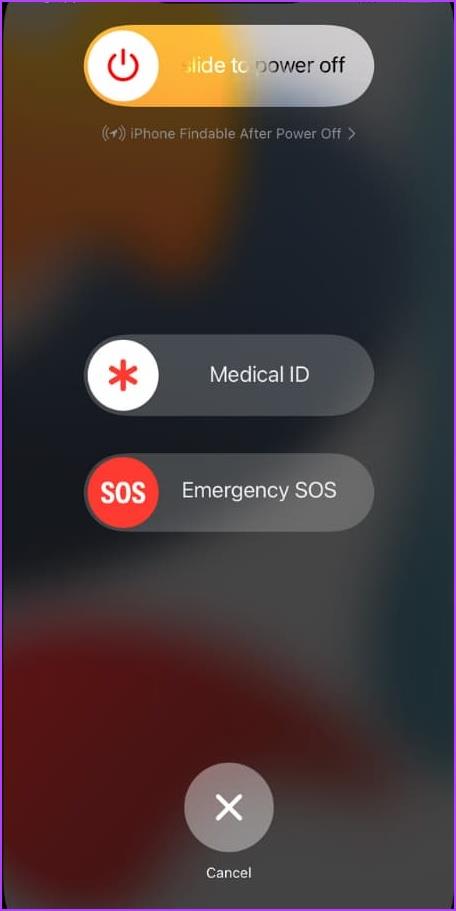
Bien que Disney ait été en retard à la fête du streaming, le service de streaming de la société (Disney+) a pris un bon départ. Bien que Disney ait fait un travail solide avec les applications natives, beaucoup ont soulevé des problèmes avec Disney+ qui ne se chargeait pas sur iPhone et iPad. Bien qu'il existe les meilleurs moyens de réparer les applications qui ne fonctionnent pas sur iPhone , il existe des moyens de réparer l'application Disney+.

Disney+ est votre option de streaming incontournable pour regarder tous les derniers contenus de Disney (y compris les titres de Marvel, Pixar et plus encore). Vous pouvez passer à un autre service de streaming comme Netflix et Prime Video, mais il n'existe pas de véritable alternative pour diffuser votre contenu Disney préféré en déplacement. Résolvons le problème une fois pour toutes.
C'est la première chose que vous devez faire lorsqu'une application installée se comporte mal et commence à se comporter mal sur votre iPhone. L'astuce corrige généralement les problèmes courants sur votre téléphone.
Étape 1 : Continuez à appuyer simultanément sur le côté et sur l'un des boutons de volume jusqu'à ce que le curseur de mise hors tension apparaisse.
Étape 2 : Utilisez le curseur pour éteindre le téléphone et attendez quelques minutes. Continuez à appuyer sur le bouton d'alimentation jusqu'à ce que le logo Apple apparaisse.

Disney Plus nécessite une connexion Internet haut débit stable pour diffuser vos titres préférés sans erreur. Si vous rencontrez des problèmes de connexion réseau sur votre téléphone, activez l'avion depuis le centre de contrôle et désactivez-le après un certain temps.

Si vous rencontrez des problèmes avec les données mobiles, essayez de réinitialiser les paramètres réseau et profitez de vitesses Internet ultra-rapides.
Vous pouvez diffuser du contenu Disney+ sur quatre appareils simultanément. Vous pouvez vous connecter sur 10 appareils à tout moment. Si vous avez dépassé la limite, déconnectez-vous des autres appareils.
Contrairement à Netflix ou Prime Video, il n'existe aucun moyen de vérifier le nombre d'appareils connectés. Vous avez uniquement la possibilité de vous déconnecter de tous les appareils en un seul clic.
Étape 1 : Visitez Disney Plus sur le Web et connectez-vous avec les détails de votre compte.
Étape 2 : Cliquez sur l'image de votre compte en haut et ouvrez le compte.

Étape 3 : Déconnectez-vous de tous les appareils dans le menu Détails du compte.

Connectez-vous à l'application Disney+ sur votre iPhone et commencez à diffuser du contenu.
Si votre abonnement Disney+ a expiré, l'application ne chargera pas le contenu sur votre compte. Vous pouvez vérifier et mettre à jour votre abonnement depuis Disney Web. Voici comment.
Étape 1 : Ouvrez le menu Compte sur le Web Disney (vérifiez les étapes ci-dessus).
Étape 2 : Sélectionnez votre forfait actuel sous Abonnement pour vérifier plus de détails.

Si votre forfait a dépassé la date d'échéance, mettez à jour le mode de paiement pour acheter un forfait mensuel ou annuel.
La disponibilité de Disney Plus est limitée à plusieurs régions uniquement. Si vous vous connectez à un réseau VPN sur un iPhone ou un iPad, l'application risque de ne pas fonctionner comme prévu. Lorsque vous vous connectez au serveur d'une autre région où Disney+ n'est pas disponible, l'application ne charge aucun contenu. Vous devez désactiver le VPN et réessayer.

Comme mentionné ci-dessus, Disney publie fréquemment des mises à jour pour ajouter de nouvelles fonctionnalités et corriger des bugs. Il est temps de mettre à jour Disney+ depuis l'App Store et de réessayer.
Si les serveurs Disney+ sont en panne, l'application ne fonctionnera pas sur iPhone, iPad ou aucun de vos appareils. Vous pouvez vous diriger vers Downdetector et rechercher Disney+. Si les pics de pannes sont élevés et que les commentaires des utilisateurs se plaignent de la même chose, attendez que Disney résolve les problèmes.
Disney+ vous donne-t-il encore du fil à retordre sur iPhone ou iPad ? Il est temps de réinstaller l'application et de repartir de zéro.
Étape 1 : Appuyez longuement sur l'icône de l'application Disney+ et sélectionnez Supprimer l'application.
Étape 2 : Appuyez sur Supprimer l'application. Rendez-vous sur l’App Store pour télécharger Disney+.

Disney+ peut également afficher des codes d'erreur sur votre téléviseur intelligent ou votre iPhone. Assurez-vous de vous renseigner à leur sujet pour prendre les mesures requises.
Code d'erreur 24 ou 43 : il indique une connexion Internet fragmentaire sur votre téléphone ou votre téléviseur. Vous pouvez redémarrer le routeur ou passer à un réseau Wi-Fi plus rapide pour résoudre le problème.
Code d'erreur 73 : lorsque vous essayez d'accéder à Disney+ depuis un autre emplacement où il n'est pas disponible (via VPN), le service renvoie cette erreur.
Code d'erreur 83 : l'erreur apparaît lorsque Disney Plus détecte un appareil incompatible. Vous pouvez réinstaller l'application et réessayer.
Disney+ qui ne fonctionne pas sur iPhone ou iPad peut vous ennuyer lors d'un long voyage en train. Avant de passer à un autre service de streaming, utilisez les astuces ci-dessus pour résoudre le problème.
Résoudre un problème où l
Apprenez à accéder à la carte SIM sur l’iPad Apple avec ce tutoriel.
Dans cet article, nous abordons comment résoudre un problème où la navigation sur carte et les fonctions GPS ne fonctionnent pas correctement sur l\
Découvrez les étapes simples pour rechercher et vider la corbeille sur votre iPhone, incluant les applications Photos, Mail et plus.
Impossible d
Découvrez comment avoir deux comptes Snapchat sur un seul iPhone grâce à ces méthodes fiables et faciles à suivre.
Découvrez les solutions pour résoudre le problème des notifications en double sur l
Êtes-vous perdu parmi les icônes de l\
Votre iPhone affiche-t-il cette fenêtre contextuelle : « Votre SIM a envoyé un message texte », ne vous inquiétez pas, lisez cet article et débarrassez-vous-en.
Découvrez comment supprimer les suggestions d






